|
شرکت خدمات حسابداری آذر محاسب شبستر ارایه خدمات حسابداری و حسابرسی داخلی و تهیه نرم افزارهای حسابداری آموزش حسابداری و...
| ||
|
|
سطح سوم(تعريف کالا)
بعد از تعاريف گروه اصلي و فرعي مي توانيد کالاهاي مربوط به هر گروه اصلي و فرعي را تا 1000 كالا تعريف نماييد. جهت تعريف کالا بايد از مسير عمليات مرتبط به كالا/ تعريف كالا/ معرفي كالا اقدام نماييد:
دقت شود گروه اصلي و فرعي مربوطه را مشخص و سپس بر روي دكمه كالاي جديد كليك نموده و كالا را، زير گروه اصلي و فرعي مشخص شده تعريف نماييد.
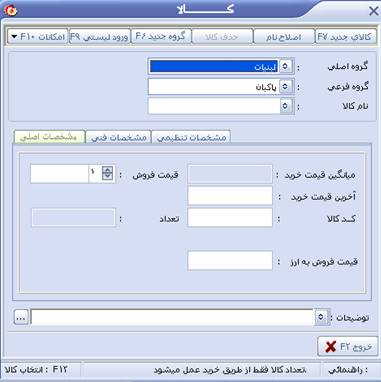 كالاي جديد: براي تعريف کالاي جديد، بعد از مشخص نمودن گروه اصلي و فرعي مربوطه، نام کالا را تعريف نموده و کد مربوطه را وارد مي نماييد. در صورتي كه گزينه "كد اتوماتيك" انتخاب شده باشد، سيستم كدي را به كالا اختصاص خواهد داد، در غير اين صورت مي توانيد كد كالا را به طور دلخواه تعريف نماييد.
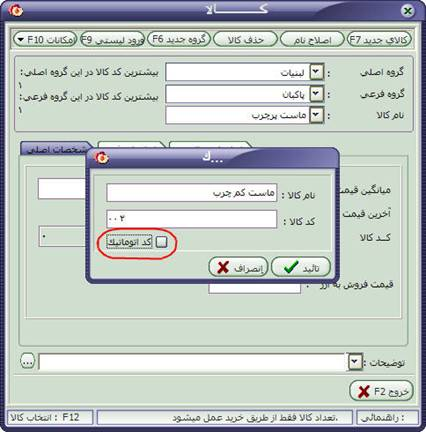 اصلاح و حذف كالا
براي اصلاح نام کالا، آن را انتخاب و سپس دكمه اصلاح نامرا کليک نماييد. با كليك بر روي دكمه حذف كالا مي توانيد آن را حذف نماييد.
در صورتي كه هنگام تعريف كالا بخواهيد گروه اصلي يا فرعي تعريف نماييد، دكمه گروه جديد را كليك كنيد.
مشخصات اصلي
در اين قسمتمي توانيد اطلاعاتي مانند ميانگين قيمت خريد، قيمت فروش، آخرين قيمت خريد و ... را وارد نماييد. توجه نماييد ميانگين قيمت خريد و تعداد فقط در اول دوره امكان ورود اطلاعات را به صورت مستقيم دارند و بعد از انجام عمليات انتهاي اول دوره تغيير موجودي فقط از طريق فاكتور خريد يا فروش امكان دارد و همچنين ميانگين قيمت نيز فقط با صدور فاكتور خريد امكان پذير است. چنانچه کالا داراي موجودي باشد، ورود ميانگين قيمت خريد ، در ابتداي دوره ضروري است, در غير اين صورت ارزش ريالي اوليه كالا، صفر در نظر گرفته شده و چون روش قيمت گذاري کالا در نرم افزار هلو، ميانگين موزون است, علاوه بر تأثير عدد صفر در سود و زيان با ورود خريد و قيمت هاي جديد, عدد صفر ابتداي دوره در محاسبه ميانگين قيمت خريد كالا نيز تأثير گذاشته، آن را به طور اتوماتيك تغيير خواهد داد. بنابراين بايد هنگام صدور فاكتور، قيمت خريد را تغيير دهيد. در قسمت قيمت فروش بايد قيمت فروش يك واحد كالا، را وارد نماييد.در قسمت آخرين قيمت خريد، بايد آخرين قيمتي كه كالا را خريداري نموده ايد، را وارد نماييد. در صورتي كه کالاي مورد نظر در ابتداي دوره موجودي نداشته باشد، مي توان تعداد را صفر در نظر گرفت. در قسمت توضيحات مي توانيد توضيحاتي را در رابطه با كالا ثبت نماييد.
مشخصات تنظيمي
در قسمت مشخصات تنظيمي تعداد حداقل و حداكثر كالا را وارد نماييد. در قسمت حداقل مقدار نقطه سفارش کالا (حدي که تعداد کالا نبايد از آن کمتر شود) وارد مي گردد، چنانچه در اثر فروش و خروج کالا از انبار، تعداد کالا از اين حد كمتر شود، برنامه پيغام خواهد داد.
در قسمت حداكثر مقدار حداکثر تعداد کالايي که مي تواند در انبار وجود داشته باشد و موجودي نبايد بيش از آن شود وارد مي گردد، در صورت ورود كالا بيش از اين مقدار، برنامه پيغام خواهد داد.
البته برنامه در صورتي پيغام را نمايش خواهد داد كه شما از مسير تنظيمات مديريتي/ تنظيمات نرم افزار/ فاكتورگزينه "كنترل حداقل و حداكثر موجودي كالا در فاكتور" را انتخاب كرده باشيد.
ورود ليستي كالا
به منظور ورود ليستي کالا ابتدا بايد از مسير عمليات مرتبط به کالا/ تعريف کالا/ معرفي کالا دكمه ورود ليستي را كليك نماييد. سپسدر فرم ورود كالا به صورت ليستي ابتدا گروه اصلي و فرعي مورد نظر را انتخاب، سپس كد، نام، واحد، قيمت فروش و مدل کالاها را در ليست وارد نماييد. در صورت نياز به تعريف كالاي تكراري، گزينه امكان ورود كالاي تكراري را انتخاب نماييد. در صورتي كه اين گزينه را فعال نكنيد، اگر يك كالا را دو بار در فرم تعريف نماييد، برنامه به شما پيغام خواهد داد. در اين فرم با کليک راست ماوس مي توانيد مشخصه هاي ديگري از كالا مانند درصد تخفيف، سازنده و غيره را به مشخصه هاي موجود در فرم اضافه نماييد. براي حذف كليه كالاهاي تعريف شده در فرم، دكمه حذف كل ليست و براي حذف يك كالا دكمه حذف يك كالا را كليك نماييد. براي كپي از يك كالاي تعريف شده، آن سطر از فرم را انتخاب نموده و سپس دكمه كپي از سطر را كليك نماييد. با كليك بر روي دكمه گزارش ليست فوق مي توانيد از ليست .
كالاهاي تعريف شده، گزارش تهيه نماييد.
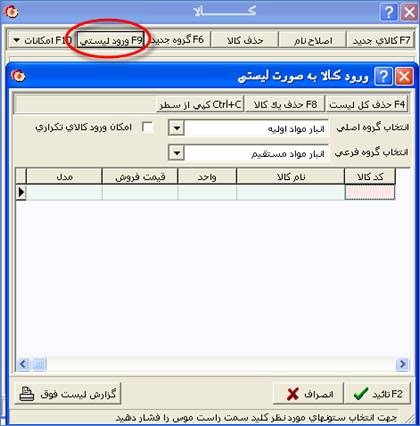
در اين فرم با فشردن كليدهاي Ctrl و F12 مي توانيد اطلاعات كالاهاي خود را از فايل اكسل وارد برنامه كنيد. با فشردن كليدهاي مذكور، فرم ورود اطلاعات از فايل اكسل نمايش داده مي شود.
فايل اكسل بايد شامل آيتم هاي 1- كدكالا 2- نام كالا 3- واحد 4- قيمت فروش 5- مدل باشد. اين گزينه ها بايد به ترتيب از سمت چپ در ستون هاي فايل اكسل جايگذاري شوند. اگر يكي از اين ستون ها كم باشد يا جابه جا شود، برنامه در ثبت فايل اكسل دچار مشكل خواهد شد.
با استفاده از گزينه "چند سطر از بالا در نظر گرفته نشود" تعيين مي كنيد كه در فايل اكسلي كه تهيه كرده ايد، اطلاعات چند سطر از آن در برنامه وارد نشود. اگر در فايل اكسل ستوني خالي وجود دارد يا اطلاعاتي در آن وجود دارد كه نمي خواهيد در برنامه ثبت شود مقابل گزينه "چند ستون در نظر گرفته نشود" تعداد آن ستون ها را وارد كنيد. به اين ترتيب اطلاعات ستون هاي مورد نظر در برنامه ثبت نخواهد شد.
مقابل گزينه "نام شيت" نام شيتي كه اطلاعات آن بايد وارد شود را درج نماييد. بديهي است كه در هر بار ورود اطلاعات، مقادير موجود در يك شيت قابل انتقال است.
مقابل گزينه هاي نامبرده، علامت
 پس از انجام همه مراحل بر روي دكمه انجام كليك كنيد، مشاهده خواهيد كرد كه اطلاعات فايل اكسل در برنامه درج شده است.
نكته: دقت نماييد كه قبل از كليك بر روي دكمه انجام، فايل اكسل حتما بسته شده باشد.
[ سه شنبه 19 فروردين 1393برچسب:اموزش تصویری هلو ، اموزش حسابداری , ] [ 9:40 ] [ شرکت خدمات حسابداری آذر محاسب ]
|
|
| [قالب وبلاگ : سيب تم] [Weblog Themes By : SibTheme.com] | ||
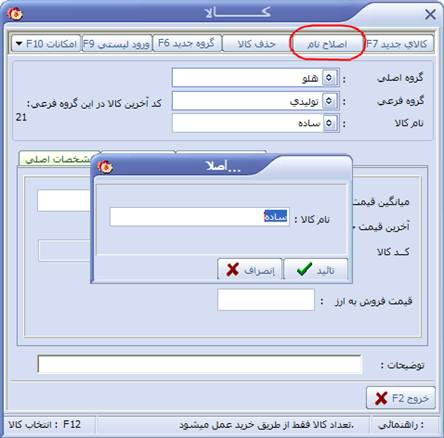

 آمار
وب سایت:
آمار
وب سایت: